Proxmox VEでVLANを利用する

以下の関連記事もご覧下さい。
こんばんは、tukapiyoです。
前回は、Proxmox VEのインストールを行いました。
今回はProxmox VEのVLAN、タグVLAN(IEEE 802.1Q)の紹介と設定を行ってみます。
目次
ESXiとProxmox VEの違い
VMwareのESXiとProxmox VEでは、ネットワーク構成においてそれなりの違いがあります。
まずは、ESXiとProxmox VEの違いを簡単に紹介したいと思います。
ちなみに、どちらの製品もネットワークの作り方は何通りかあるのですが、この記事では私の中の一般的なESXiのネットワーク構成と、それに対応するProxmox VEのネットワーク構成を図解してみます。
この図では、管理IP(vmk0, proxmox)はVLAN 0(Untagged, Native VLAN)、VMはVLAN 100(Tagged)で使う構成としました。
ESXi及びProxmox VE対向となる物理L2SWのポートはTrunkポートとなります。
図の説明
図中で赤文字になっている箇所は、各製品で使われている用語です。
ポートグループのManagement Network、vlan100はポートグループの名称です。
Management Networkは初期で設定されるもの、vlan100は私が作成したポートグループです。
同様に、Linux Bridgeのvmbr0、vlan100はLinuxのブリッジインターフェースの名称です。
vmbr0は初期で設定されるもの、vlan100は私が作成したブリッジインターフェースです。
物理NICはそれぞれvmnic0、ens33となっていますが、ens33はLinuxのudevによる命名で環境により異なります。
ens33.100は、私が作成したens33に対応するVLAN 100のサブインターフェースです。
長いので、以降ではインターフェースをI/Fと書きます。
比較
ESXiでは、仮想スイッチ(vSwitch)を作成し、VLAN毎に用意したポートグループを介してVMを収容します。
ポートグループはVLAN IDを設定でき、VLAN 0にするとタグなしになります。
対してProxmox VEでは、ESXiにおける仮想スイッチとポートグループに該当する部分が、ブリッジI/F(Linux Bridge)に置き換わるようなイメージです。
ただしVLAN IDの設定はサブI/F(Linux VLAN)で行い、ブリッジI/FとサブI/Fを紐付けます。
紐付けるI/FをサブI/Fではなく物理NICにすれば、タグなしになります。
比較表を用意してみました。
| ESXi | Proxmox VE | |
|---|---|---|
| 仮想マシンの収容場所 | ポートグループ | ブリッジI/F(Linux Bridge) |
| VLAN IDの設定箇所 | ポートグループ | サブI/F(Linux VLAN) |
| タグVLANの設定 | ポートグループにVLAN IDを設定 | ブリッジI/FとサブI/Fを紐付け |
| タグなしの設定 | ポートグループのVLAN IDを0に設定 | ブリッジI/Fと物理NICを紐付け |
Proxmox VEでVLANを設定
前述の構成を実際に設定してみましょう。
VLANサブインターフェースの作成
まずは、VLAN 100のサブインターフェースを作成します。
- ノード(proxmox)を選択し、「ネットワーク」を開きます。
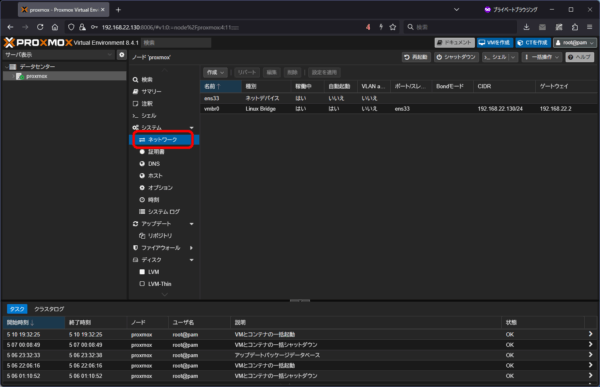
- 「追加」を選択して「Linux VLAN」を選択します。
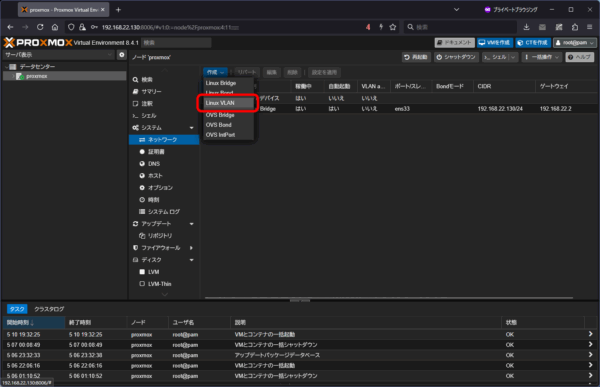
- 「名前」にVLANサブインターフェースの名前を入力します。
命名規則が決まっており、<物理NIC>.<VLAN ID>とする必要があります。
今回は物理NICがens33でVLAN IDが100なので、ens33.100とします。
なおens33.100と入力すると、「VLANのRAWデバイス」と「VLANタグ」に自動的に値が入力されます(手動では設定できません)。
「作成」を選択して確定します。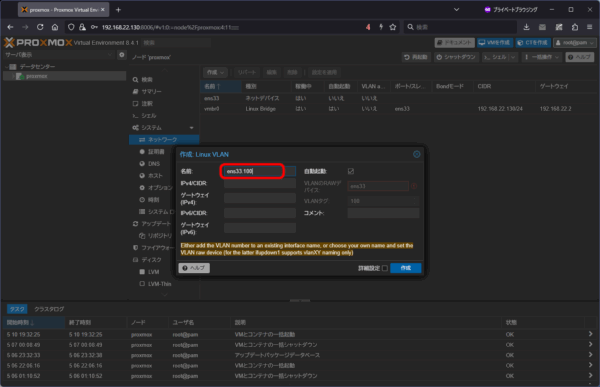
- ネットワークの設定は即時反映されず、「変更を保留中」というペインが表示され、設定が保留されていることが分かります。
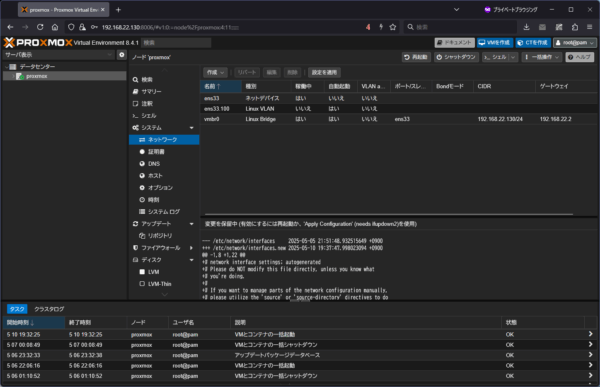
ブリッジインターフェースの作成
続けてブリッジの作成を行います。
- 「作成」を選択して「Linux Bridge」を選択します。
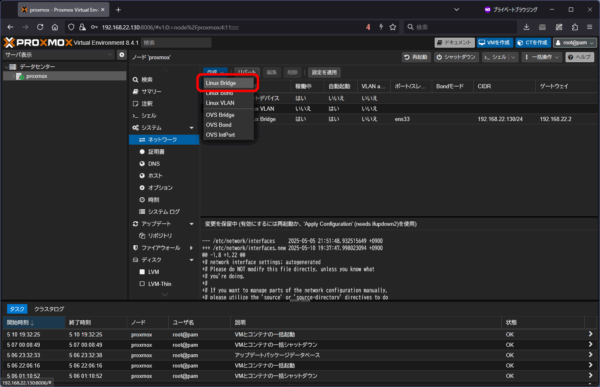
- 「名前」にブリッジインターフェースの名前を入力し、「ブリッジポート」に先ほど作成したサブインターフェース名(ここでは
ens33.100)を入力します。
ブリッジ名はほかの項目と重複しなければ何でも問題ありません。
今回はvlan100と設定します。
「作成」を選択して確定します。
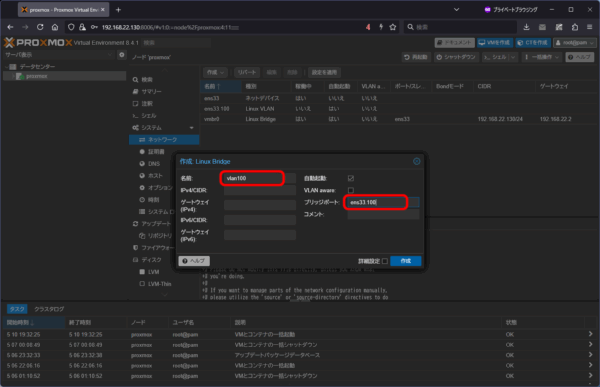
- ここまでで、VLANサブインターフェースとブリッジインターフェースの作成ができたので、「設定を適用」を選択して保留中の設定を反映します。
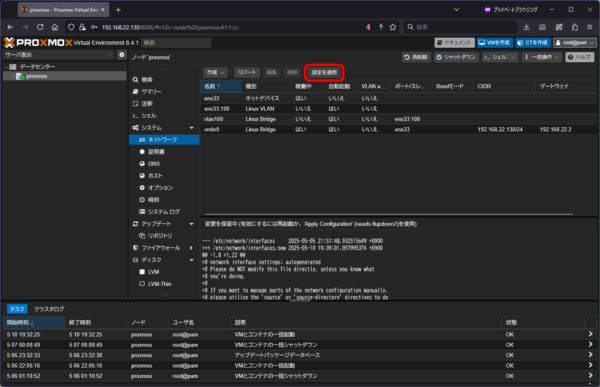
- 確認画面で「はい」を選択します。
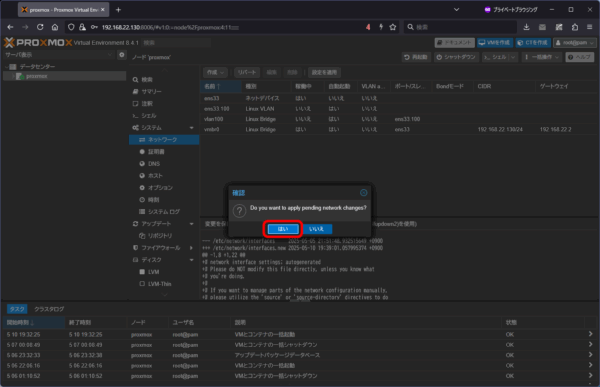
VMにVLANを割り当て
VMの仮想NICに、VLANと紐付くブリッジインターフェースを設定します。
今回は新規にVMを作成するときの手順で説明します。
- まずは普通にVMを作成します。
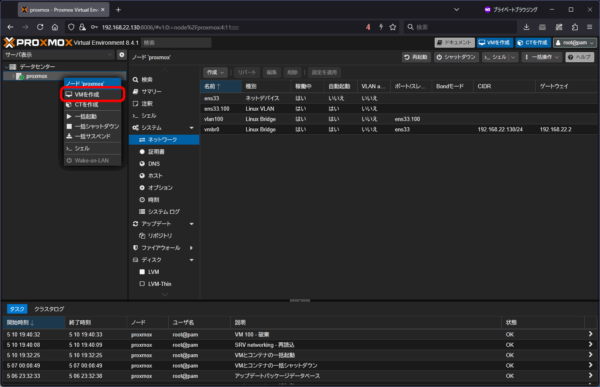
- 「ネットワーク」のタブまで進み、「ブリッジ」のプルダウンリストを表示すると、先ほど作成した
vlan100が表示されるので、これを選択します。
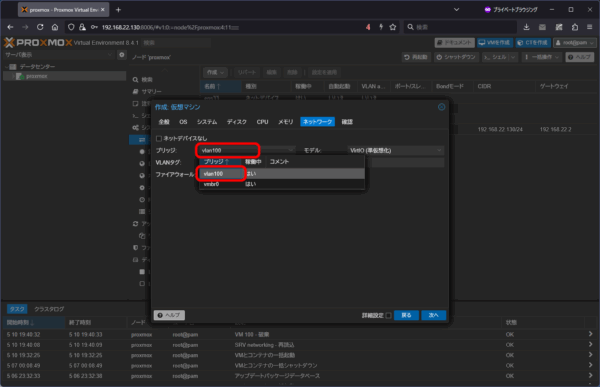
- vlan100自体にはVLANを設定する必要がない(ブリッジインターフェースに紐付くサブインターフェースがVLAN情報を持っている)ため、「VLANタグ」は「no VLAN」(空欄)のままにします。
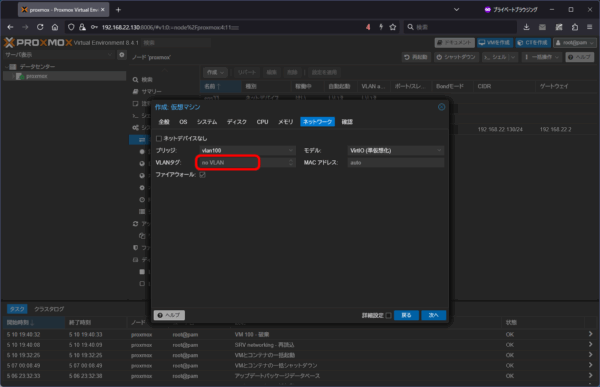
まとめ
Linuxのインターフェースの概念がそのままProxmox VEで活用できる一方で、Linux未経験者にとっては中々理解が難しいところがあります。
さらには手動で入力しなければならない部分も多く、ESXiと比べるとVLANの設定は難易度が少し高いですね。
ただしここまで設定できれば、ESXiと同じような形でVLANを利用できるようになるので、是非試してみてください。

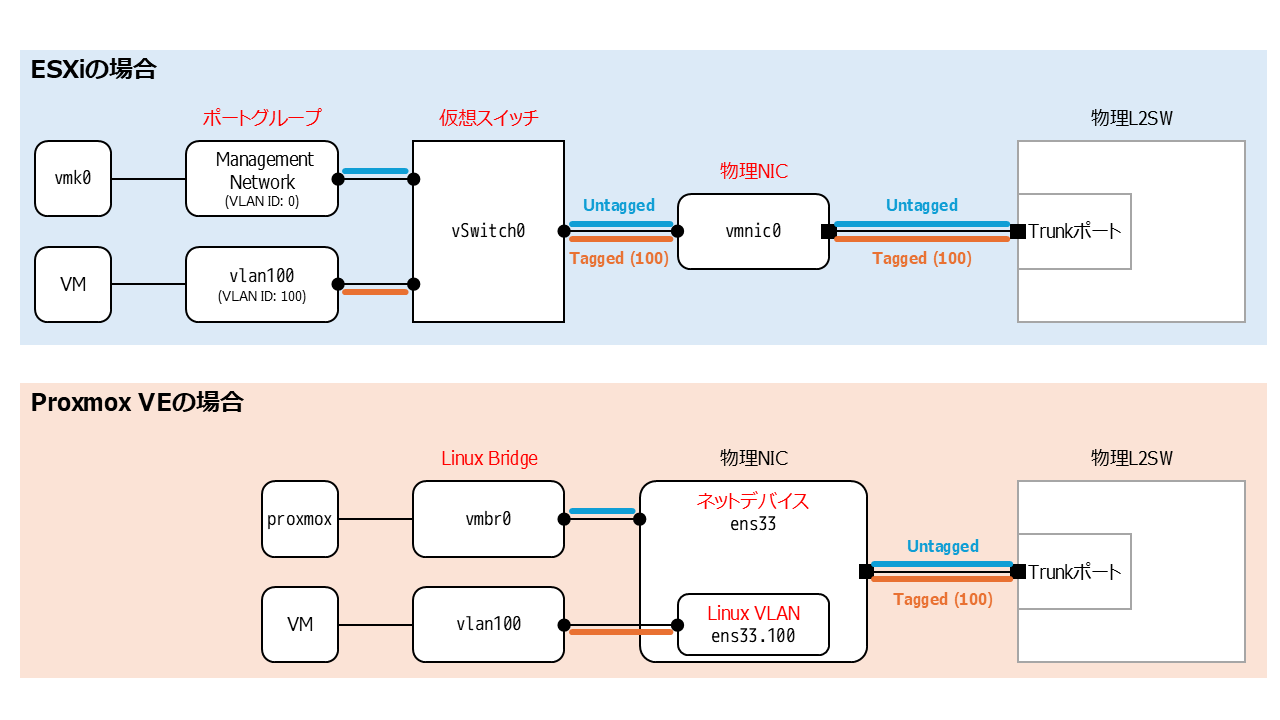








最近のコメント